Savoir comment changer le mot de passe sur iPhone est toujours utile pour tous les utilisateurs iOS. Si vous pensez que quelqu’un a pu fouiner par-dessus votre épaule pour voir votre code d’accès actuel, qu’il s’agisse d’un frère indiscipliné ou d’un étranger infâme, il est essentiel de changer le code de votre écran de verrouillage.
C’est aussi une bonne idée de changer le mot de passe de votre iPhone de temps en temps, qu’il y ait un problème de sécurité direct ou non.
Pratiquement, changer votre mot de passe est extrêmement facile à faire. Gardez à l’esprit, cependant, que vous devrez connaître votre code d’accès existant afin d’en créer un nouveau. Si vous ne connaissez pas votre mot de passe actuel, c’est une bonne idée d’obtenir l’assistance d’Apple. Si vous ne savez pas comment, lisez notre guide sur comment prendre rendez-vous au Genius Bar.
Avec cela à l’écart, voici comment changer le code d’accès sur iPhone.
Comment changer le mot de passe sur iPhone
- Ouvrir les paramètres
- Appuyez sur Face/Touch ID et mot de passe
- Entrez le mot de passe actuel
- Appuyez sur Modifier le mot de passe
- Entrez le mot de passe actuel
- Entrez le nouveau mot de passe
- Entrez à nouveau le nouveau mot de passe
Lisez la suite pour voir les instructions détaillées pour chaque étape.
1. Ouvrez l’application Paramètresalors appuyez sur Face ID et mot de passe. Pour les appareils sans Face ID, appuyez sur Touch ID et mot de passe.
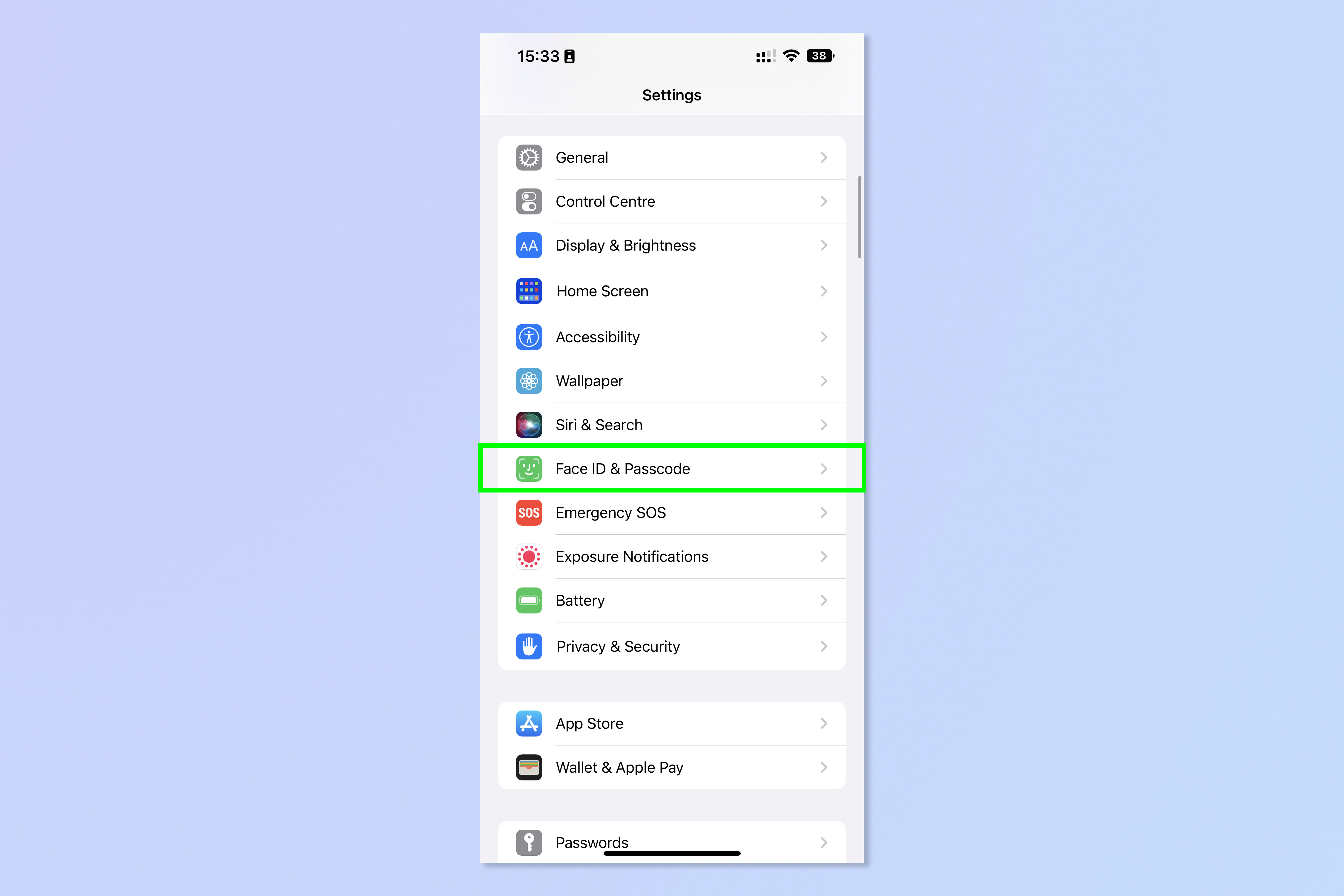
2. Entrez votre mot de passe actuel.
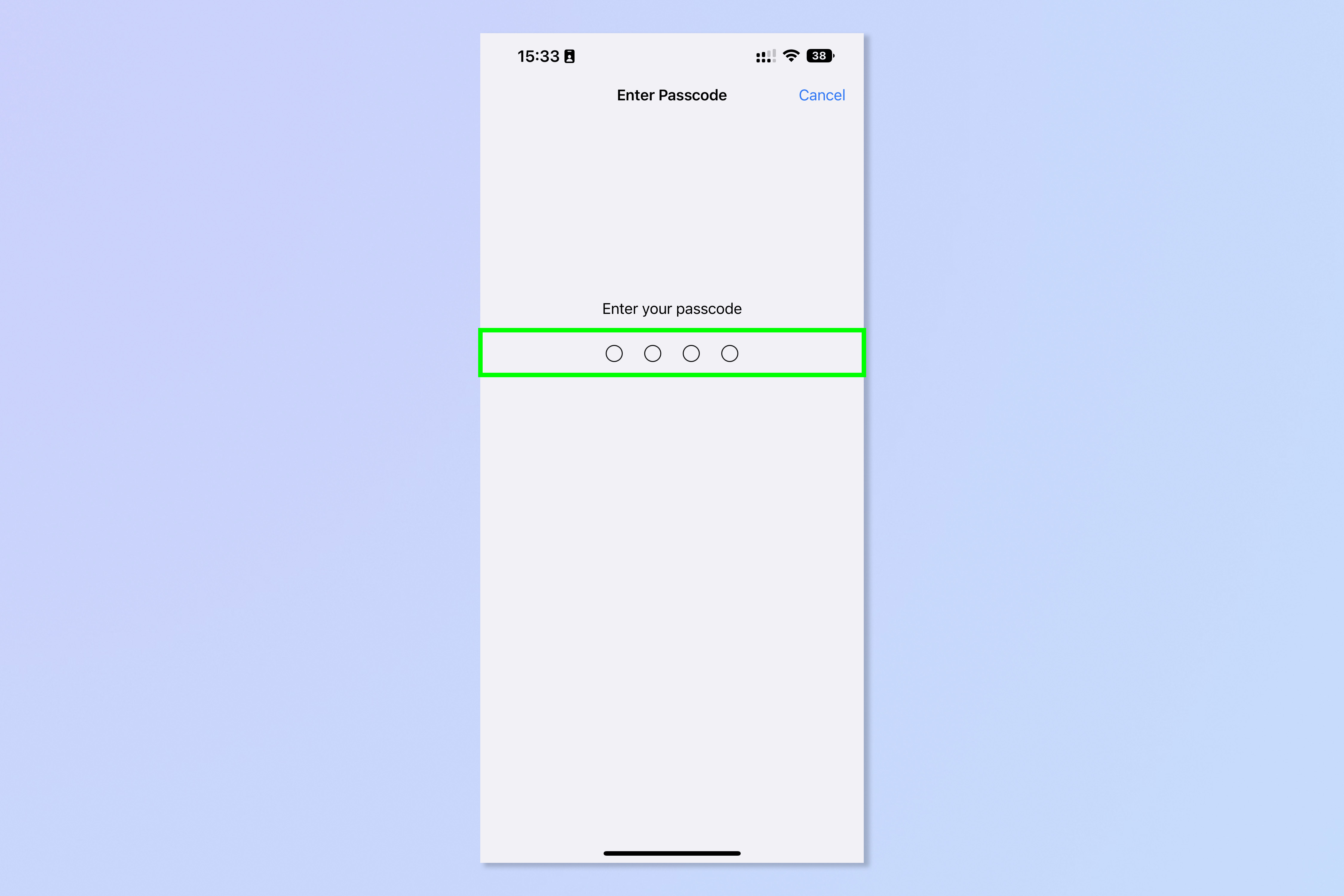
3. Faites défiler vers le bas et appuyez sur Modifier le mot de passe.
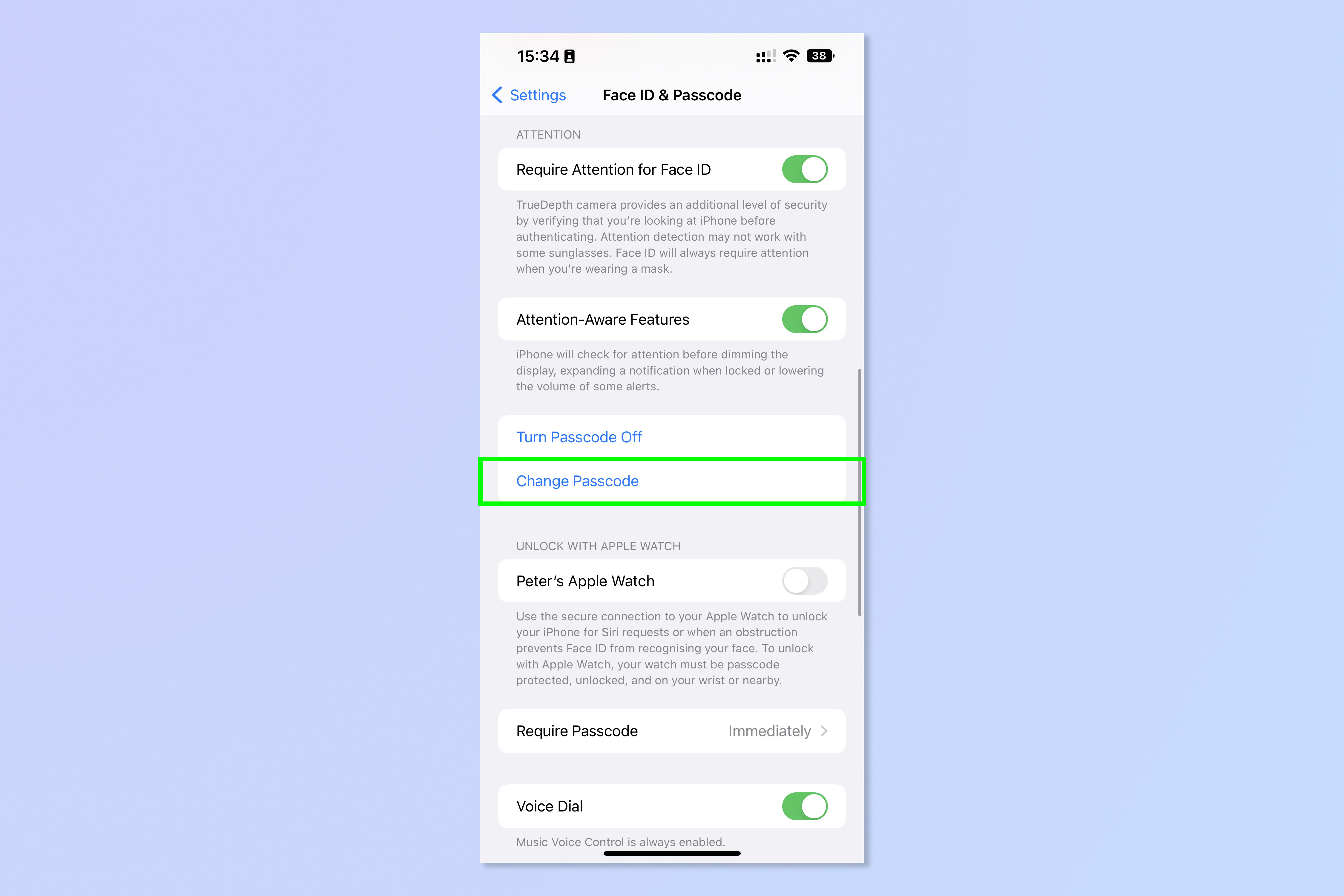
4. Entrez votre ancien mot de passe.
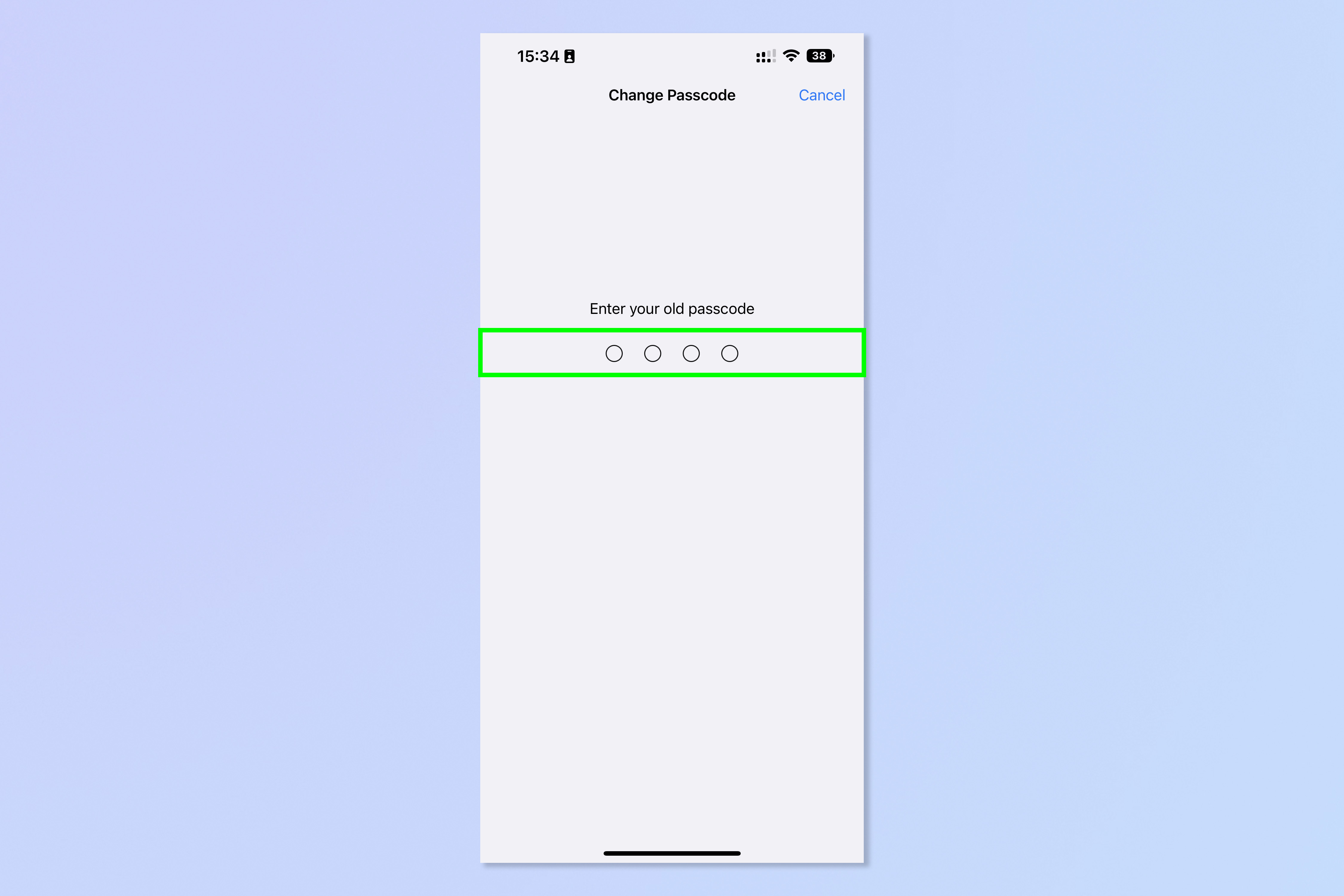
5. Votre iPhone vous demandera maintenant d’entrer un code d’accès à 6 chiffres. Avant de saisir votre nouveau mot de passesi vous préférez un code à 4 chiffres ou un code alphanumérique personnalisé, appuyez sur Options de code d’accès.
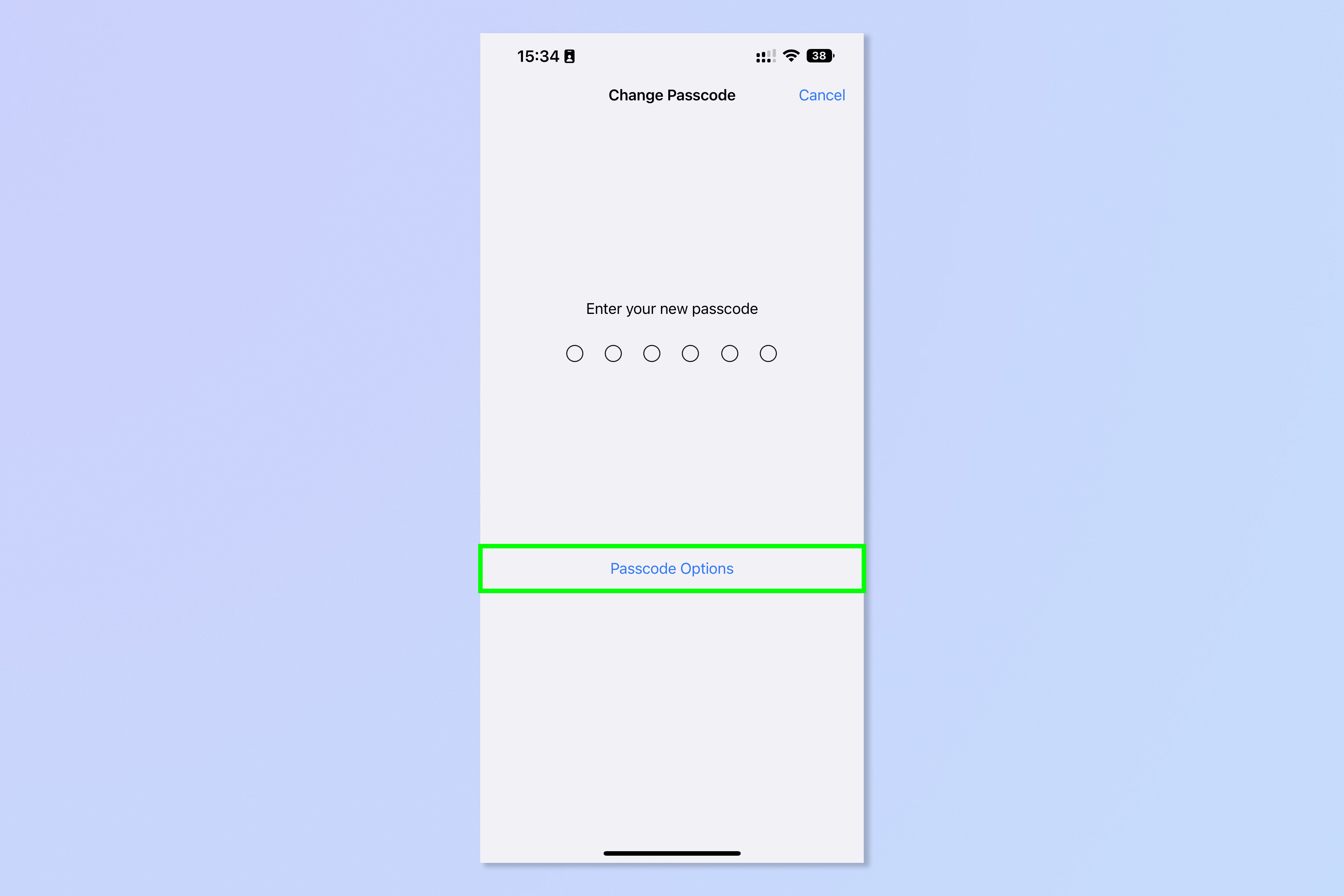
6. Sélectionnez l’option que vous préférez de la liste.
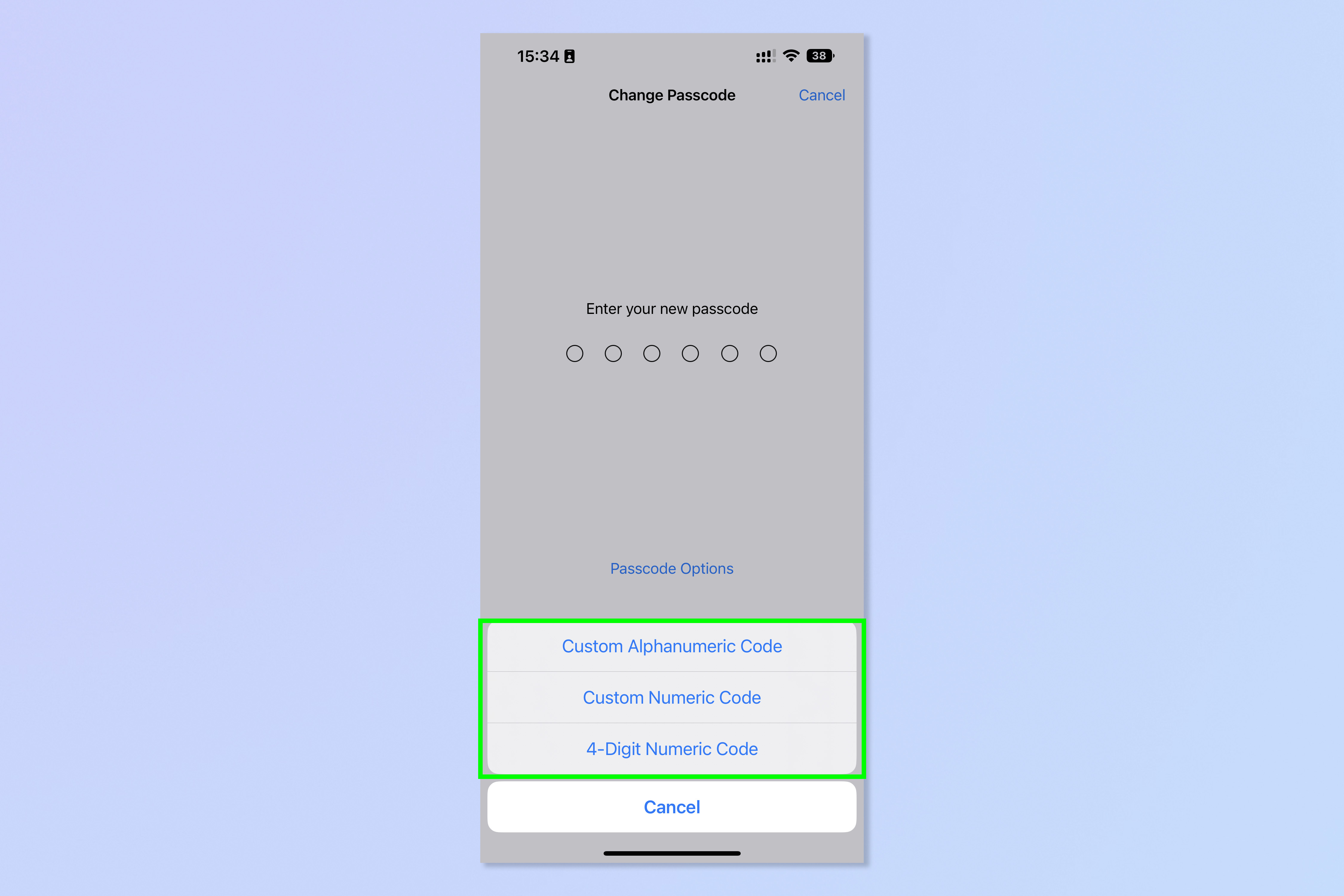
7. Entrez votre nouveau mot de passe.
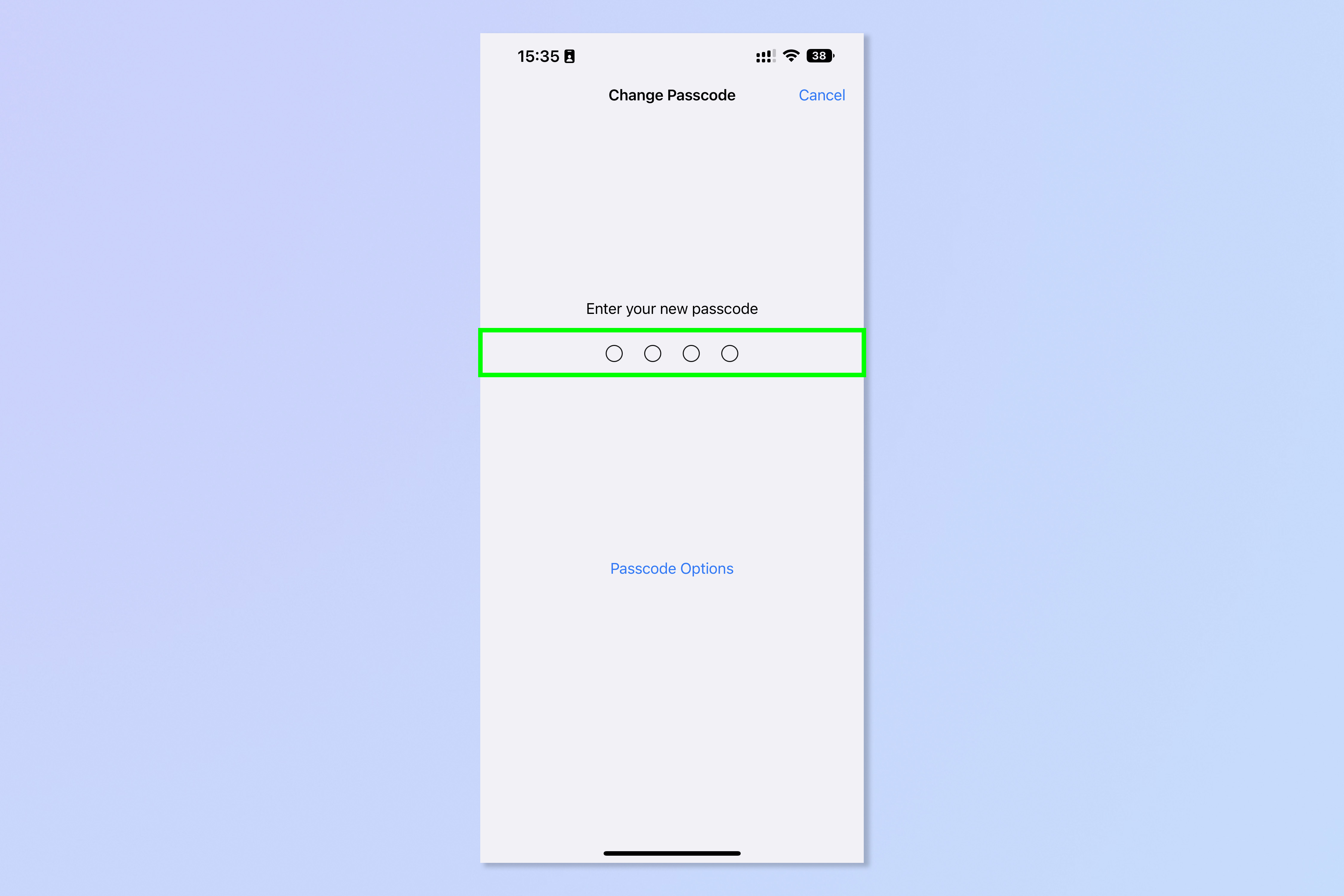
8. Entrez à nouveau votre nouveau mot de passe pour vérifier le changement.
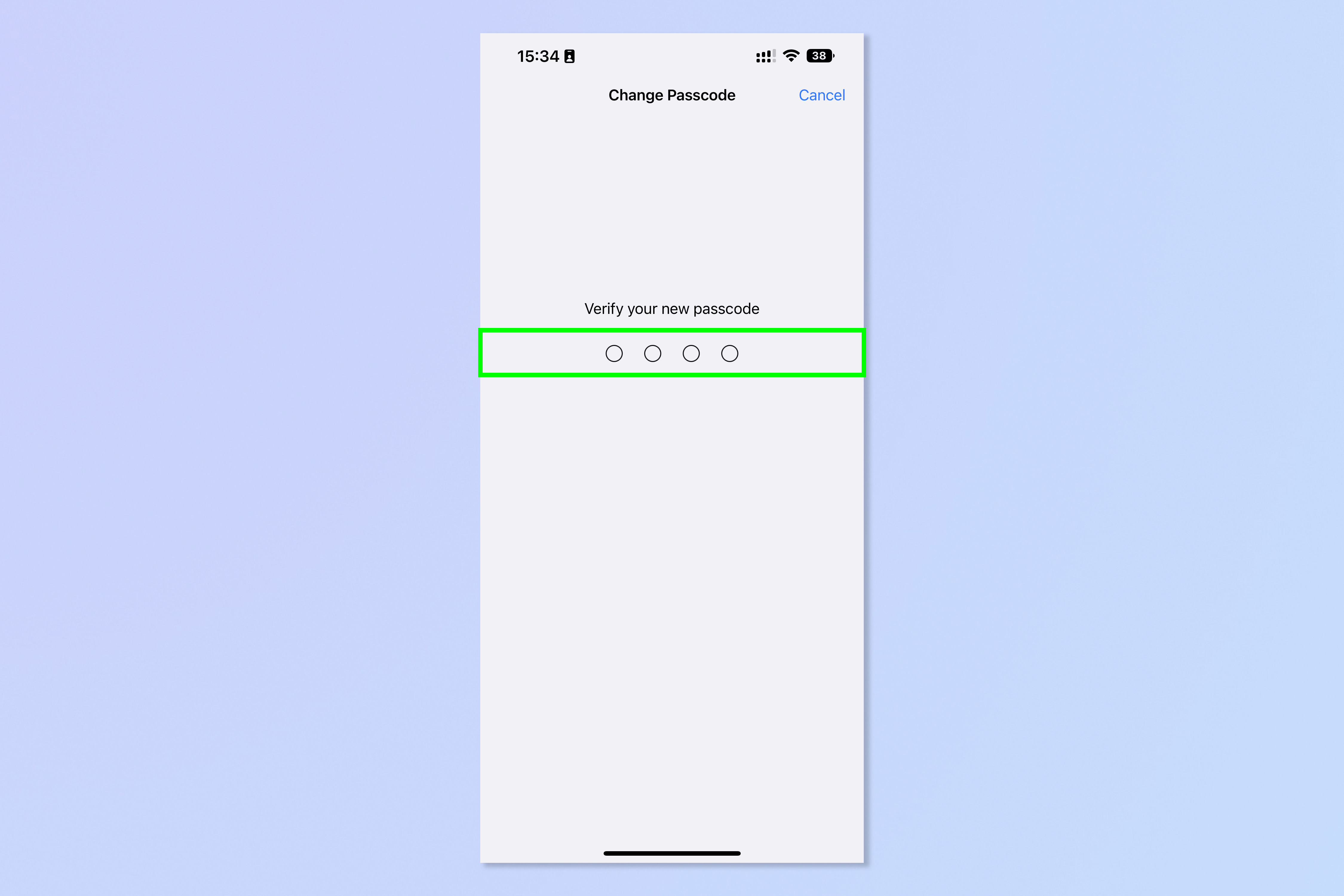
Attendez quelques secondes pour que votre mot de passe soit réinitialisé, et c’est tout, vous avez terminé.
Maintenant que votre iPhone est sécurisé, pourquoi ne pas essayer nos autres guides sur le thème iOS ? Bientôt un nouvel iPhone ? Assurez-vous d’apprendre comment transférer des données d’iPhone à iPhone pour s’assurer que tout se passe bien le grand jour. Votre iPhone est un peu lent ? Trouver comment effacer la RAM sur iPhone pour aider à l’accélérer à nouveau. Le carnet de contact a besoin d’une purge ? Voici comment supprimer plusieurs contacts sur iPhone pour accélérer le processus. Vous avez laissé tomber votre iPhone dans les toilettes ? Lis comment éjecter de l’eau d’un iPhone pour vous assurer d’obtenir chaque abandon.
->Google Actualités










